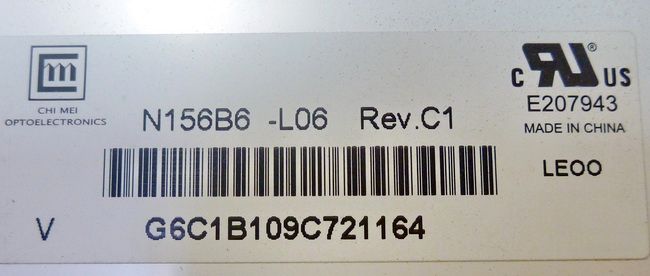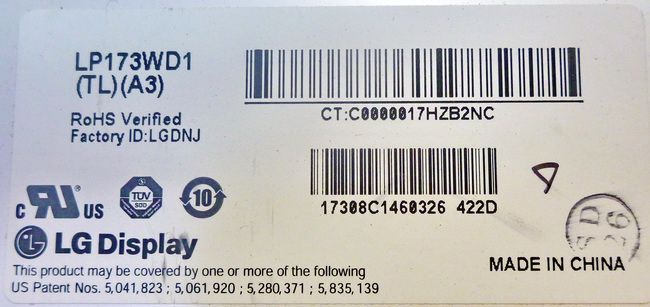WSXGA (Wide Super Extended Graphics Array): Его дисплейная резолюция 1680×1050 , помимо большинства ноутбуков с шириной экрана более 15 дюймов, в настоящее время более популярный размер LCD-TV также использует этот тип продукции..
Ниже есть другие спецификации экрана, вы также можете узнать о них.:
VGA : Полное название Video Graphics Array , этот экран теперь обычно исчезает в этой книге, очень древний экран, используемый в этой книге, поддерживает максимальную резолюцию 640×480 , но в настоящее время все еще есть несколько небольших портативных устройств, которые все еще используют этот экран.
SVGA : полное название Super Video Graphics Array , принадлежит к альтернативе экрана VGA , максимальная поддержка 800×600 разрешения, размер экрана 12.1 дюймов, из-за того, что пиксель ниже, поэтому в настоящее время используется этот экран и меньше и меньше..
XGA : Полное название Extended Graphics Array , это вид экрана LCD , который в настоящее время широко используется для ноутбуков, ноутбуки с почти 80% на рынке используют этот продукт. Он поддерживает максимальную 1024×768 разрешение, размер экрана от 10.4 дюймов, 12.1 дюймов, 13.3 дюймов до 14.1 дюймов, 15.1 дюймов.
SXGA : Полное название Super Extended Graphics Array , как расширение SXGA SXGA — это экран, специально разработанный для ноутбуков. Резолюция дисплея 1400×1050. Поскольку уровень и вертикальная точка экрана ноутбука LCD отличаются от стандартной настольной панели LCD , точность его экрана намного выше, чем обычная 17-дюймовая настольная панель LCD.
UVGA : Полное название Ultra Video Graphics Array , этот экран применяется на 15-дюймовой экранной книге, поддерживая максимальную резолюцию 1600×1200. Из-за высоких требований к производственному процессу цена также дороже.. В настоящее время только небольшая часть высококачественных мобильных рабочих станций оснащена таким типом экрана..
WXGA(Wide Extended Graphics Array): как стандартная версия широкого экрана экрана XGA , WXGA использует пропорцию ширины ширины 16:10 для расширения размеров экрана. Максимальная резолюция дисплея 1280×800. Поскольку его уровень пикселей составляет всего 800, к тому же, помимо обычной 15-дюймовой книги, также 12.1 -дюймовая книга использует этот тип экрана..
WXGA (Wide Extended Graphics Array): Это расширение WXGA с максимальной резолюцией 1280×854. Из-за его прозрачной пропорции 15:10 , а не стандартной широтой экрана 16:10. Так что только небольшая часть размеров экрана в 15.2 дюймах использует этот продукт..
WSXGA (Wide Super Extended Graphics Array): Его дисплейная резолюция 1680×1050 , помимо большинства ноутбуков с шириной экрана более 15 дюймов, в настоящее время более популярный размер LCD-TV также использует этот тип продукции..
Как и UXGA в спецификациях WUXGA(Wide Ultra Video Graphics Array): и 4:3 , экраны WUXGA очень редки, их дисплейная резолюция может достигать 1920×1200. Поскольку цены на это очень высоки, мало производителей ноутбуков используют этот экран..
Официальное название не объединяется, обычно называется прекрасным экраном, или называется прекрасным экраном, это зависит от того, как продавец рекламирует, в любом случае, вы помните, что его английский стих не ошибается.!
Источник: ru.n4zc.com
Статьи
Итак, в ноутбуке разбита матрица , что делать? Процесс замены матрицы в ноутбуке как правило не сложный, но как узнать какая матрица мне нужна ? Попробуем разобраться в этом вопросе. Данный материал для тех кто хочет приобрести только матрицу без установки и заменить самостоятельно. Что нужно знать для покупки матрицы для ноутбука : самое идеальное это узнать точную модель матрицы, для этого нужно разобрать верхнюю крышку и прочитать название матрицы на этикетке и купить такую же или аналог. Моделей матриц великое множество, но на самом деле вариантов не так уж и много .
Самый простой способ при условии что матрица хоть что то показывает это скачать и установить программу AIDA ( старое название Everest ). Запускаем программу и открываем вкладку «Отображение» – пункт «Монитор». На экране напротив «Имени монитора» появится модель матрицы, а чуть ниже – ее характеристики.

Вот искомая нам модель матрицы N156BGE-E21. Данный способ не идеален, часто AIDA не показывает корректно модель матрицы. Если с AIDA не повезло, то придется гуглить либо разбирать верхнюю крышку.
Разобрали крышку, на матрицах всегда присутствует заводской лейбл на котором написана модель. Например для матрицы с диагональю 15.6 в модели будут цифры 156 :
То есть модель нашей матрицы это N156B6-L06
На фото выше этикетка с матрицы LP173WD1.
Итак, модель матрицы мы узнали, забиваем ее в поиск по магазину и покупаем матрицу.
Ничего не нашлось ? Не беда. Будем подбирать по характеристикам.
Основные характеристика матриц это : диагональ, тип разъема, расположение разъема, разрешение матрицы, тип подсветки. С диагональю я думаю проблем не возникнет. Остановимся на других пунктах подробнее.
Тип разъема : В данный момент времени самый распространенный разъем это 40 pin . Но в последнее время стали появляются новые матрицы с разъемом 30 pin , eDP . отличаются количеством контактов и конечно размером.
На фото ниже для сравнения 40 pin и 30 pin . 40 pin вверху :
Если у вас один из этих разъемов то про подсветку можете пропустить. на этих матрицах подсветка LED.
Так же достаточно редко встречаются матрицы с другими типами разьемов :
На фото выше разъем который используется в так называемых ламповых матрицах, с подсветкой лампа или CCFL . Используется в старых ноутбуках. Но есть исключение :
Похожий разъем используется в матрице 10.0 но подсветка там LED.
Расположение разъема : Касается матриц с LED подсветкой. Бывает слева внизу или справа внизу. На фото разъем слева внизу :

Так же важно проверить наличие креплений у матрицы . На фото выше так называемая стандартная матрица. Без дополнительных креплений. Бывают еще матрицы с ушками вверху-внизу или по боками. Для примера фото матрицы с ушами верх-низ и разъемом справа внизу :
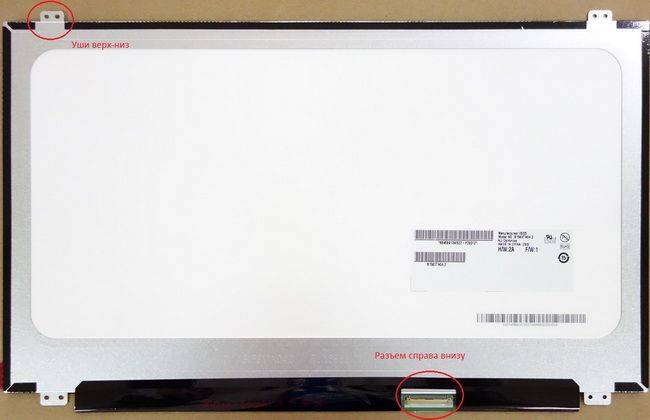
На фото выше так называемая тонкая матрица SLIM . Так же встречаются по бокам матрицы не уши а ламели :
Если у вас матрица с расположением разьема например справа, а в продаже только слева , то можно купить переходник для матриц лево-право.
Тип подсветки : В настоящее время подавляющее большинство матриц использует LED подсветку, и на матрице только 1 разъем. Это касается всех матриц 40 pin, а так же всех матриц с диагональю 17.3 . В некоторых старых ноутбуках использовались матрицы с диагональю 15.6 с ламповой подсветкой CCFL. Такие матрицы достаточно редкие в продаже, и стоят дороже чем матрицы с подсветкой LED. В этом случае есть выход — переходник CCFL-LED для матриц. С его помощью можно установить в ноутбук более современную матрицу LED
Так же подавляющее большинство матриц с диагональю 15.4 используют подсветку лампа CCFL . У матриц с ламповой подсветкой внизу есть дополнительный разъем для подключения инвертора :
или такие , для 2х ламповых матриц ( редко ) :

Так же есть рекдие исключения, подсветка LED выведена на отдельный разъем :
Разрешение матрицы : Как правило для матриц 15.6 стандартом является разрешение 1366х768 , для диагонали 17.3 — 1600х900 , но так же у нас есть в продаже матрицы FullHD с разрешением 1920х1080.
Как правильно выбрать ноутбук и остаться довольным?
В этой статье поговорим о том, что нужно учесть в первую очередь при покупке нового ноутбука и после чего, как минимум остаться довольным. И да, дорогой — это далеко не значит лучший. Стереотип «высокая цена = высокое качество» вбивался в наши головы годами. В общем, давайте обо всём по порядку.
Классификация по размерам
Ноутбуки отличаются не только по цвету, стоимости и фирме. Смотреть нужно более глобально: на его характеристики, ширину монитора, оперативную память и другое. При выборе гаджета нужно в первую очередь понять, для какой цели вы его покупаете. Для работы над документами, для просмотра фильмов и зависания в социальных сетях, либо вы хотите приобрести игровой ноутбук.

Нетбуки с диагональю экрана до 11 дюймов считаются малобюджетным вариантом и как правило имеют слабые комплектующие. Уже начиная с 14 дюймов, можно подобрать себе хороший ноутбук.
Больше всего у покупателей пользуются популярностью модели с диагональю 15,6 дюймов. Такие ноутбуки отлично подойдут для работы удаленно дома, для просмотра видеороликов, и станут хорошей альтернативой обычным стационарным компьютерам.

Большие лэптопы с диагональю более 17 дюймов идеально подойдут как для работы, так и для игр. Обладают мощными комплектующими, хорошими характеристиками, но и стоят такие модели дороже всего.
Имеет большое значение разрешение экрана
Чем больше пикселей имеет изображение, тем оно будет четче, ярче и более детально передавать картинку. Также большое значение имеет зернистость экрана, потому что чем она ниже, тем лучше. Как же выбрать правильное разрешение экрана и не переплатить по стоимости?
Если покупать ноутбук с популярной диагональю в 15.6 дюймов, то для него хорошо пойдет разрешение (1366 x 768). Зернистость будет отсутствовать в то время, как изображение на дисплее будет достаточно большим. Данное разрешение сопоставимо с привычным многим пользователям разрешению (1920 х 1080).
Если вы предпочитаете пользоваться гаджетами с большими мониторами, то стоит запомнить одну важную деталь: высокое разрешение и маленькая диагональ экрана даст вам маленькое изображение с мелким шрифтом, который в итоге придется масштабировать. Что в итоге может привести к сбоям в приложениях и программах на устройстве, которые могут быть плохо оптимизированными, либо устаревшими. Исключением выступают ноутбуки Mac-OS с разрешением от (2304 x 1440), которые адаптируются к любым приложениям.
Какие виды матрицы бывают
Матрица ноутбука это жидкокристаллический дисплей с ламповой или светодиодной подсветкой. Иными словами это его монитор. Существуют несколько видов матриц:
- TN+Film матрица — самый бюджетный вариант. Углы обзора значительно хуже, чем у остальных типов, что сильно ломает и искажает цветопередачу.
- IPS матрица — уже имеет хороший угол обзора и контрастность. Минус такой матрицы в создании глоу-эффекта — темных оттенков при взгляде под разным углом.
- SVA матрица — имеет увеличенный угол обзора, хорошую контрастность и уже в разы дороже остальных предыдущих видов.
- Последний вид матрицы — IGZO — еще не так популярен у покупателей, но выигрывает по всем показателям у предыдущих видов матриц. Обладает большим углом обзора, высокой контрастностью и яркостью монитора. Но по стоимости это самый дорогой вид матрицы.
Покрытие экрана
Существует два вида покрытия экрана — матовое и глянцевое. Матовое покрытие не создает блики, а глаза при работе за таким монитором не получают большую нагрузку. Глянцевое же покрытие имеет высокую контрастность, более насыщенные цвета монитора. Но визуально почувствовать разницу и отличить эти два покрытия друг от друга бывает очень сложно.

Ноутбуки, имеющие глянцевый экран по стоимости дешевле матовых, так как у последних довольно сложное производство. Но на мониторах желательно не экономить и покупать их с матовым покрытием, чтобы обезопасить свое зрение при длительной работе за ноутбуком.
Процессор
Если вы покупаете ноутбук только для работы с документами, либо для просмотра фильмов и видеороликов, то на выборе процессора можете не заострять особое внимание. Это нужно делать в первую очередь тем, кто покупает ноутбук для игр.

Следует брать четырехъядерный процессор класса AMD Ryzen 5/7 или Intel Core i5/i7. Если купить менее мощный процессор, то многие игры на нем просто не будут соответствовать системным требованиям.
Оперативная память
Объем оперативной памяти очень важен даже если вы просто планируете смотреть фильмы и проводить время в социальных сетях. При большом количестве открытых вкладок браузера будет плохо работать ноутбук — это произойдет от нехватки оперативной памяти.

Если вы геймер и вам понравилась модель с небольшим размером памяти, либо желаемая модель бьет ценой по карману, то можно пойти по другому пути. Нужно убедиться, что данный ноутбук имеет поддержку расширения оперативной памяти. При заполнении основной памяти, в любой момент можно будет подключить дополнительную оперативную и продолжить загружать, либо скачивать игры и иные приложения.
Накопитель
Есть два вида накопителей: HDD (магнитные диски) и SSD (твердотельные).

- SSD накопители дороже обычных магнитных, но они обладают значительно меньшим потреблением. У них быстрее происходит скорость запуска приложений и выхода устройства из спящего режима.
- HDD накопители имеют большую емкость при меньшей цене.
Не удивительно, что чаще всего выбирают ноутбуки с SSD накопителем.
Видеокарта
Видеокарты бывают интегрированными (встроенными) в процессорное ядро и высокопроизводительными дискретными, имеющими отдельный чип и видеопамять.

Геймеры выбирают дискретные видеоадаптеры, которые значительно дороже по стоимости. Интегрированные видеоядра выбирают для работы и просмотра фильмов. Но среди них бывают неплохие варианты, такие как платформа AMD с Ryzen процессором, где есть достаточно производительное и мощное видеоядро.
Время автономной работы
Это время зависит от используемых приложений, емкости аккумулятора, настроек яркости монитора и прочего. Огромное значение влияет и продолжительность работы без подзарядки ноутбука. На работу с текстовыми документами уходит один уровень потребления, на игры — уже совсем другое. Поэтому заявленное производителем время работы устройства — это приблизительная величина.
Основные интерфейсы
- USB-интерфейс есть в любом, даже самом бюджетном ноутбуке.
- HDMI/DP — видеоинтерфейсы, которые необходимы для вывода изображения на экран телевизора или другой монитор.
Если вам необходим дополнительный видеовыход, то заранее проверяйте наличие USB переходников и аксессуаров в комплекте.
Автор не входит в состав редакции iXBT.com (подробнее »)
Об авторе
#129321 со смешными и полезными товарами, а также с промокодами и купонами (Telegram: WhatElephant).
Cooperation for product reviews:
Для предложений по сотрудничеству пишите на почту или в Telegram.
Мой YouTube-канал с обзорами в формате видео.
Источник: www.ixbt.com